
ስለ Novice ተጠቃሚዎች በተገናኘበት ጊዜ የሚፈለግበት የ Wi-Fi ኔትዎርክ ደህንነት ቁልፍን በተመለከተ, እንዲሁም ስለ ሽቦ አልባ አውታረመረብዎ እየተነጋገርን ከሆነ ማወቅ የሚቻለው.
- የ Wi-Fi አውታረ መረብ ደህንነት ቁልፍ ምንድነው?
- በላፕቶፕ, በስልክ ወይም ራውተር ላይ የአውታረ መረብ ደህንነት ቁልፍን እንዴት ማግኘት እንደሚቻል
- የቪዲዮ ትምህርት
የ Wi-Fi አውታረ መረብ ደህንነት ቁልፍ ምንድነው?
የአውታረ መረብ ደህንነት ቁልፍ ከ "Wi-Fi ይለፍ ቃል" ጋር አንድ ነው , በሌላ ቀረፃ ውስጥ. ይህ ላፕቶፕዎን, ፒሲዎን ወይም ስልክዎን ደህንነቱ በተጠበቀ ገመድ አልባ አውታረመረብ ውስጥ ለማገናኘት የሚያስፈልጉት ቁልፍ ወይም ይለፍ ቃል ዛሬ የተጠበቁ ናቸው, እና ዛሬ ከእነሱ ጋር የመረጃ ልውውጥ የተጠበቁ ናቸው.
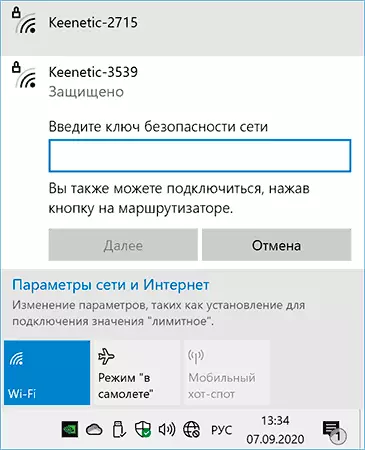
በዚህ መሠረት ከዊንዶፖፕዎ ጋር ከዊንዶፖፕ 10 ጋር ወደ Wi-Fi ሲገናኙ እና "መቆለፊያ" ተብሎ የሚታየውን አውታረ መረብ ስም ጠቅ ሲያደርግ ቀጥሎ የተጠቀሰው የአውታረ መረብ ደህንነት ቁልፍ ወይም, በቀላሉ, የይለፍ ቃል Wi-Fi.
ለተጠቃሚው በተጠቀሰው ዝርዝር ውስጥ እንደሚገኙት በዝርዝር ውስጥ እንደሚገኙ, ለጎረቤቶች እና ለኔትወርክ የደህንነት ቁልፍ ውስጥ አብዛኛዎቹ ለጎረቤቶች እና የኔትወርክ ደህንነት ቁልፍ, ማለትም, ማወቅ አይችሉም ጎረቤቱን ከመጠየቅ በስተቀር (ተለዋጭ ዘዴዎች) ከመጠየቅ በስተቀር ከማንኛውም የኔትወርክ አውታረ መረቦች የደህንነት ቁልፍ (እና በዚህ ጣቢያ ውስጥ) አይቆጠሩም.
የአውታረ መረብ ደህንነት ቁልፍን እንዴት ማግኘት እንደሚቻል
ስለራስዎ የ Wi-Fi አውታረ መረብ እየተነጋገርን ከሆነ እና ላፕቶፕን, ስልክ ወይም ሌላ መሣሪያ ለማገናኘት የአውታረ መረብ ደህንነት ቁልፍን መፈለግ ያስፈልግዎታል, እናም እርስዎ የማያስደስት ነገር እና የትም ቦታ አይመዘግብም, የሚከተሉትን አማራጮች
- ከዚህ አውታረ መረብ ጋር የተገናኘ ሌላ ኮምፒተር ወይም ላፕቶፕ ካለዎት በዊንዶውስ 10 ውስጥ የ Wi-Fiewswerways ዎን (ዊንዶውስ 1 እና ዊንዶውስ 7) እንዴት እንደሚመለከቱት, እንዴት እንደሚፈልጉ, እንዴት እንደሚያውቁ የይለፍ ቃል Wi-Fi በ Mac OS.
- በዚህ ጉዳይ ላይ ከዚህ አውታረ መረብ ጋር የተገናኘ የ Android ስልክ ሲኖርዎት መመሪያዎችዎን በ Android ላይ የ Wi-Fi Fi ይለፍ ቃልዎን እንዴት ማግኘት እንደሚችሉ ውስጥ የተገለጹትን ዘዴዎች ይጠቀሙ.
- በ Wi-Fi በኩል በስልክዎ በኩል ከ "ስርጭት" ጋር በ Wi-Fi በኩል በስልክዎ በኩል የ Wi-Fi Seynet ወይም የኔትወርክ ደህንነት ቁልፍ በስልክ በስልክ "መዳረሻ እና ሞደም ሁኔታ ውስጥ መታየት አለበት.
- እባክዎን ያስታውሱ ከኮምፒዩተር ወይም ላፕቶፕ ሲገናኙም ሪፖርት እንደሚያደርጉ ልብ ይበሉ "እንዲሁም ራውተር ላይ ያለውን ቁልፍ በመጫን መቀመጥ ይችላሉ." ይህን እንዴት ማድረግ እንደሚቻል እንዴት እንደሚቻል እርስዎ የሚያደርጉት የይለፍ ቃልዎን ከረሱ (ከኔትወርክ ጋር ከኔትወርክ ጋር በመገናኘት ከኔትወርክ ጋር መገናኘት).
- ከ Wi-Fi ራ ራውተር, የአውታረ መረብ ስም እና የደህንነት ቁልፍ (ወይም Wi-Fi ይለፍ ቃል) ጋር በተጣራው ላይ መገናኘቱን - መጫዎቻ እና, ለመገናኘት ይጠቀሙበት.

- አንዳንድ ጊዜ ከ Wi-Fi አውታረ መረብ, ከ Wi-Fi ቀጥተኛነት ጋር መገናኘት ያስፈልግዎታል, በዚህ ሁኔታ ቅንብሮችን እና ለእሱ መመሪያዎች ላይ መመሪያዎችን ያንብቡ - ብዙውን ጊዜ የደህንነቱ ቁልፍ በ Wi-Fi ቀጥተኛ ልኬቶች ውስጥ ሊገኝ ይችላል ወይም በቴሌቪዥን ተመሳሳይ.
- ዘዴዎች ካሉዎት ከ UG-Fi አውታረ መረብ ጋር መገናኘት ከፈለጉ ከ REC ጋር ወደ ፒሲ ወይም ላፕቶፕ ከ WICRER ወይም ላፕቶፕ ጋር ገመድ ግንኙነት ለማከናወን መሞከር ያስፈልግዎታል, ከዚያ ወደ ራውተር ቅንብሮች (በመለያ መግቢያ እና የይለፍ ቃል) ይሂዱ , ካልተቀየሩ ራውተር በራሱ እራሱ ላይ መሆን አለበት), ከዚያ በቅንብሮች ውስጥ የደህንነት አማራጮች Wi-Fi (ገመድ አልባ አውታረመረብ) የይለፍ ቃል ይመልከቱ. የተለያዩ የወር አበባዎች ቅንብሮች ግብዓት በ Wi-Five Roverset Setup Setup ገጽ ላይ በእያንዳንዱ መመሪያ ውስጥ ተገልጻል.
የቪዲዮ ትምህርት
ማጠቃለል: - ሁሉም ነገር በጣም ቀላል ነው, እና "የአውታረ መረብ ደህንነት ቁልፍ" ለ "Wi-Fi ይለፍ ቃል" የተለየ ቃል ነው. የእርስዎ ሁኔታ ከላይ ከተጠቀሰው የተለየ ከሆነ በአስተያየቶች ውስጥ ይግለጹ, መፍትሄ ለማግኘት እንሞክራለን.
